Как сделать bat файл для запуска программы. Как сделать батник
Как сделать bat файл для запуска программы примеры
Приветствую! Сегодня я решил рассказать вам о бат файлах, или батниках, как их называют по-простому. Предполагаю, что применение бат файлов будет полезно для каждого пользователя компьютера, расширит возможности и упростит выполнение многих задач.
Что такое бат и зачем это нужно?
Бат – это расширение файла (bat). Наверняка многие юзеры знают, что каждый файл имеет свое расширение. Это последняя строчка после точки в названии. Именно этот «хвостик» нужен для определения системой как музыка, видео, изображение или любой другой. Можете даже поэкспериментировать. Возьмите любую картинку и переименуйте вместе с расширением. Виндовс сразу оповестит, что вы изменяете расширение, и файл может не определяться системой. Согласитесь с запросом и увидите, что ваша картинка уже не отображается как изображение. Если переименовать как прежде, все снова восстановится. Если у вас не видны расширения, необходимо активировать эту функцию в проводнике, во вкладке «вид».
Для Windows бат – это файл с инструкциями на определенные действия, которые заложены в самом бат файле. Пустой файл формата бат запустится, но никаких действий выполнятся, не будет. Батник это набор инструкций для консоли Windows.
Как создать бат файл для запуска программы?
Чтобы создать батник, необходимо запустить редактор текста, затем сохранить файл с конечным именем bat. При отсутствии в вашем редакторе нет функции сохранения с таким расширением, то его необходимо прописать самостоятельно. При запуске такого файла у нас откроется консоль и если никаких команд не будет, то она тут же закроется.
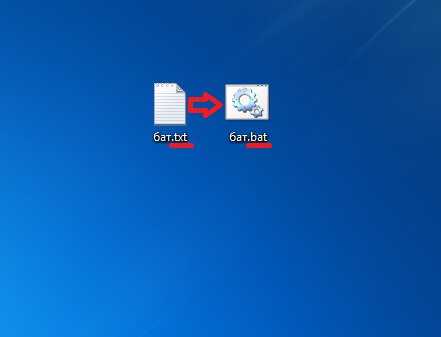
Теперь давайте зададим команду для запуска программы. Для этого необходимо открыть наш созданный батник в блокноте или другом редакторе и прописать команду.

На примере запустим браузер. Необходимо сначала вписать команду Start и после пробела написать Opera.
Выглядеть это должно так:
Start Opera

Такая сработает для программ известных системе, но если произвести запуск софта, который не известен системе, потребуется прописать весь путь к программе. Например если у вас ftp установлен в папку Program Files то для того чтобы его запустить нужно ввести команду
start filezilla
А если ftp клиент установлен в другую папку нужно будет прописать весь путь.

Область применения батников довольно широка. В конфигурацию можно прописывать самые разные команды. Узнать их можно в Интернете если вас интересует более подробная информация по командам пишите в комментариях я вам постараюсь ответить. Аналогичным образом работает VBS. Это тоже самое, только выполнение команд идет не через консоль, и команды несколько отличаются.
Эта технология поможет при выполнении разного рода задач, причем в автоматическом режиме. Некоторые пользователи даже пишут таким образом вирусы. Чтобы невозможно было изменить конфигурацию файла с помощью редактора текста, необходимо конвертировать файл bat в exe. Это поможет сделать различный вспомогательный софт, который вы можете найти в сети. Например, для преобразования bat в exe поможет программа Bat to exe converter.
Функция бат очень полезна и порой необходима. С помощью нее можно писать целые программы узкого спектра действия. Область применения зависит только от знаний команд и умения их совмещать. Поэтому пользуйтесь и расширяйте свои навыки и умение пользоваться компьютером на уровне Супер пользователя.
www.softo-mir.ru
Как создать файл bat и сделать файл txt с расширением bat

Пакетный файл (англ.batch file) —текстовый файл в MS-DOS, OS/2 илиWindows, содержащий последовательность команд, предназначенных для исполнения командным интерпретатором.
В этой статье вы узнаете как правильно создать bat файл и переименовать обычный текстовый файл в файл с расширением .bat.
Как написать bat файл
Для того, чтобы написать .bat файл нужно создать новый текстовый документ с помощью блокнота или просто клика по пустому месту рабочего стола и выбора «Создать» — «Текстовый документ».
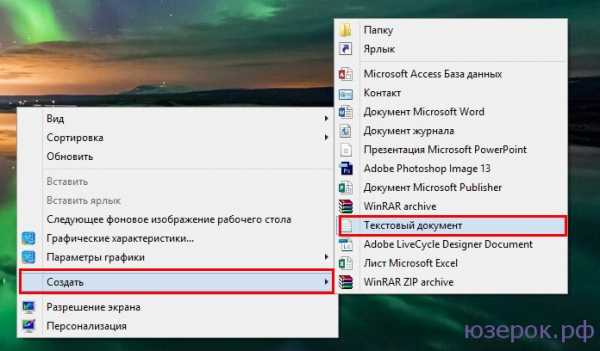
Создаем текстовый документ
После этого на рабочем столе появится новый текстовый документ. В него вам нужно вписать какую-нибудь команду, например attrib -s -h /d /s (это команда для открытия файлов, которые стали ярлыками из-за вируса. Подробнее читайте статью о том, что делать если на флешке папки стали ярлыками). Теперь нам нужно сохранить этот файл, изменив расширение txt на bat.
Для начала открываем «Панель управления» — Оформление и персонализация — Параметры папок. В открывшемся окне переходим во вкладку «Вид» и убираем галочку с пункта «Скрывать расширения для зарегистрированных типов файлов». Нажимаем Ок.
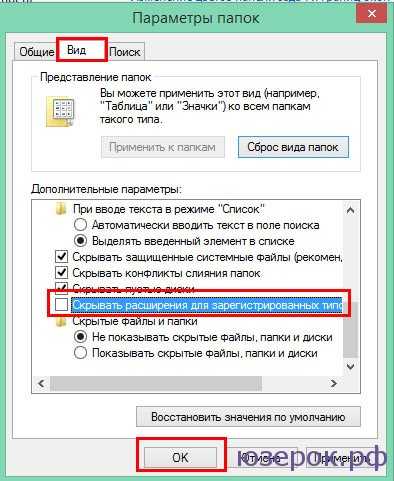
Скрываем расширения
В блокноте в текстовом документе нажимаем «Файл» — «Сохранить как». Откроется окно сохранения файла в котором внизу в пункте «Имя файла» нужно изменить расширение txt на bat, а в пункте «Тип файлы» выбираем «Все файлы». Нажимаем «Сохранить».
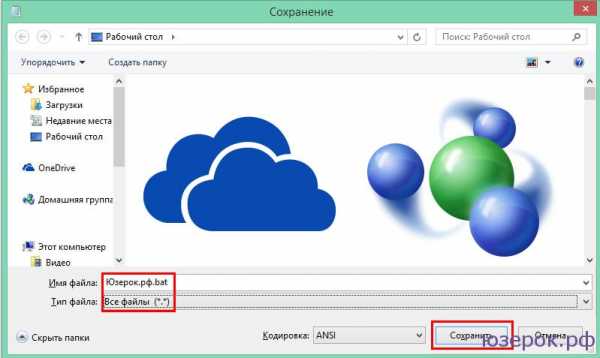
Делаем bat файл
Вот таким образом мы сделали bat файл.
Как создать BAT-файл в Windows: пошаговое описание, рекомендации
Как известно, операционные системы с графическими пользовательскими интерфейсами не всегда «хозяйничали» на компьютерах. Еще до их появления очень часто использовались DOS-подобные ОС, в которых для выполнения каких-либо действий необходимо было вводить специальные команды. И именно из них были позаимствованы принципы создания и выполнения так называемых пакетных файлов.
Несмотря на громкие заявления корпорации Microsoft о том, что поддержка MS-DOS была прекращена уже очень давно, если хорошенько вдуматься, нетрудно сообразить, что та же командная строка или консоль PowerShell работают как раз по тем же принципам. И для них иногда вписывать какие-то определенные команды, инициирующие выполнение тех или иных действий, совершенно необязательно. Можно запросто написать собственный код и сохранить его в специальном BAT-файле, после запуска которого действия будут выполнены автоматически. Но как создать BAT-файл в Windows 7 или ОС ниже или выше? Для этого есть несколько простых способов, о которых далее и пойдет речь. Но для начала необходимо выяснить, что это за объекты, и для чего они могут использоваться.
Что такое пакетный файл?
Вообще, на сегодняшний день различают две основных разновидности таких файлов, разделяя их исключительно по расширению: либо BAT, либо CMD. Поскольку такие объекты между собой и по содержанию, и по принципу выполнения очень похожи, чтобы не было путаницы, будем рассматривать именно вопросы, связанные с тем, как создать BAT-файл в Windows 7 и выше (хотя предлагаемые решения в равной степени относятся и к более ранним модификациям).
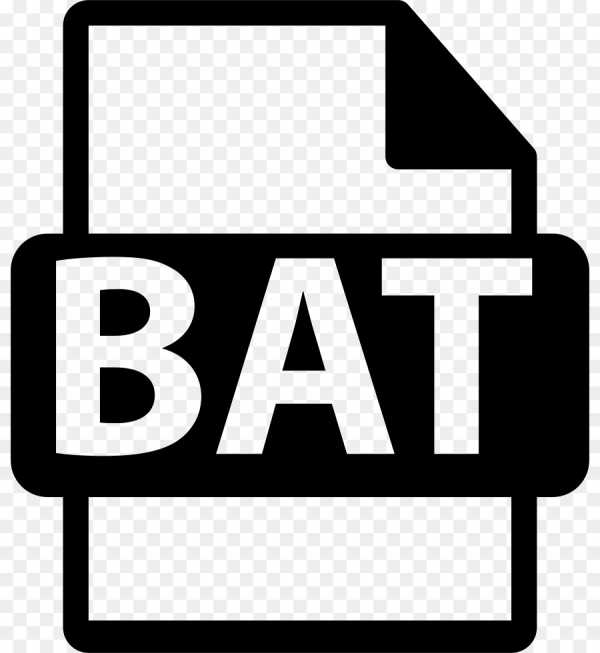
BAT-файл, или в простонародье «батник», представляет собой самый обычный текстовый документ, содержащий набор определенных команд, которые выполняются последовательно по мере перехода от одной строки кода к другой. Однако наборы могут содержать множество дополнительных операторов, включая зацикливание выполнения какого-то действия (loop) или переходы с соблюдением каких-либо условий (if, goto и т. д.). Если посмотреть на два вторых оператора, многим станет ясно, что они применялись еще в таких древних и примитивных языках программирования, к которым можно отнести тот же Basic. Несмотря на это, они и на современном этапе развития компьютерных технологий успешно используются и в более «продвинутых» языках (например, при написании скриптов на VB или в языке Pascal).
Для чего нужны пакетные файлы?
Что касается предназначения таких файлов, в большинстве своем они применяются для автоматизации некоторых, если можно так сказать, рутинных процессов, чаще всего связанных с примитивными действиями вроде копирования или перемещения данных, последовательного запуска нескольких программ и т. д. Почему-то считается, что это прерогатива системных администраторов, однако многим пользователям знания о структуре таких объектов тоже могут пригодиться (например, для запуска некоторых типов приложений в среде Windows через командную строку, если обычный старт EXE-файла по каким-то причинам операционной системой блокируется, или какая-то системная настройка оказывается для изменения недоступной).
Примеры пакетных файлов Windows
О том, как создать BAT-файл в Windows 10 и ниже, поговорим чуть позже, а пока, чтобы внести окончательную ясность по поводу максимально эффективного использования таких объектов в Windows-системах, рассмотрим несколько интересных примеров.

Так, вероятно, все те пользователи, которые в свое время работали еще с первыми модификациями Windows, знают, что в них ранее присутствовал специальный файл Autoexec.bat, отвечающий за конфигурации системы при ее запуске, причем в него пользователь мог сам добавлять команды выполнения необходимых приложений вроде очистки дискового пространства, создания копий важных данных и т. д. Это только намного позднее в системе появился специальный конфигуратор, вызываемый командой msconfig.
Еще один достаточно необычный пример можно привести для планшетных ПК на основе Windows RT версий 8 и 8.1, в которых установка приложений производится исключительно через «Магазин» Windows, а стороннее ПО инсталлировать невозможно.

Выход был найден и представлен группой энтузиастов в виде небольшой утилиты RT_Jailbreak 1.20, которая содержит «батник», позволяющий отключить проверку цифровых подписей устанавливаемых приложений (без подписи Microsoft инсталляция оказывается невозможной, равно как и отключение проверок средствами самой системы, в которой такие средства заблокированы).
Не менее интересно выглядят и пакетный файл из набора Windows RT Development Tool, позволяющий перезапустить систему в режиме разработчика.
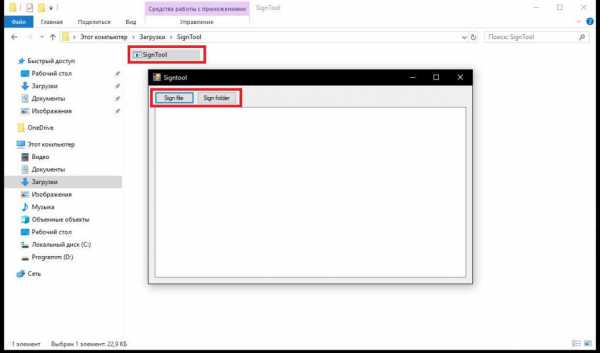
И уж, конечно, весьма необходимой утилитой оказалась программа SignTool, представленная как раз в виде пакетного BAT-файла, позволяющая выполнить для любого программного обеспечения и его компонентов в виде исполняемых файлов EXE и сопутствующих библиотек DLL, так сказать, «переподписание» с изменением исходной цифровой подписи на подпись Microsoft.
Как создать BAT-файл в Windows через «Проводник»?
Но вернемся к созданию пакетных объектов. Как создать BAT-файл, используя для этого встроенный файловый менеджера системы? Элементарно!
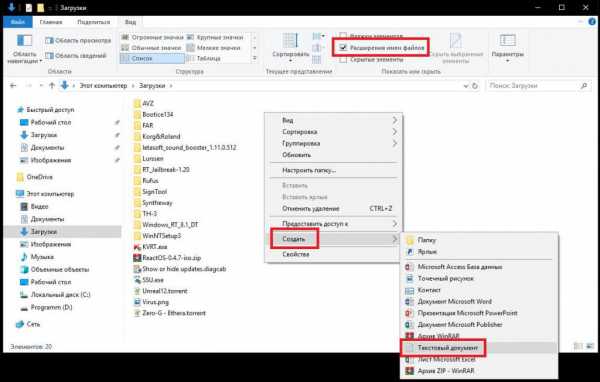
Через ПКМ на пустом пространстве в заданной локации выбираете раздел «Создать…», а затем переходите к пункту создания текстового документа. После появления его в рабочей области файл нужно просто переименовать, присвоив ему произвольное название и соответствующее расширение BAT через точку. Обратите внимание, что при выполнении такой операции отображение расширений должно быть включено в обязательном порядке.
Как создать файл с расширением BAT в «Блокноте»?
Поскольку, как уже было сказано выше, «батник» является текстовым файлом, есть еще одно решение, предполагающее использование стандартного текстового редактора «Блокнот». Как создать BAT-файл в этом случае? Тоже просто!

Вписываете нужные команды, а затем через файловое меню выполняете сохранение файла, но в типе документа выставляете «Все файлы», а в поле названия вводите нужное имя с расширением BAT через точку. Отзывы пользователей говорят о том, что такой метод применяется чаще всего.
Примечание: на всякий случай стоит отметить, что таким же образом создаются файлы реестра, если это необходимо.
Использование файлового менеджера FAR
Наконец, рассмотрим, как создать BAT-файл в одном из популярных файловых менеджеров под названием FAR Manager, который был создан по образу и подобию «дедушки Нортона» (Norton Commander).

Для этого используется сочетание клавиш Shift + F4, после чего в поле имени файла вводится его название с расширением через точку, нажимается клавиша ввода, а сохранение пустого файла производится нажатием Shift + F2, что соответствует команде «Сохранить как…» (Save As…). Отредактировать содержимое с вводом необходимых команд можно через соответствующую функцию «Edit», вызываемую клавишей F4. Что касается команд, их лучше заранее изучить самому. Но всем тем, кто хочет, например, через BAT-файл создать папку, можно предложить команду MKDIR или ее сокращенный вариант MD FolderName, где FolderName – название каталога. По большому счету, команду можно усложнить, указав местоположение на диске и выбрав пользователя. Да и вообще, практически для всех команд можно применять абсолютно любые переменные, которые в командах заключаются в символы процентов с обеих сторон.
Эпилог
Вот и все что касается вопроса о том, как создать BAT-файл в Windows-системах, используя для этого несколько простейших средств. Какое из них является наиболее простым, решать самому пользователю, однако для удобства одновременно и создания «батника», и его редактирования лучше всего применять либо «Блокнот» (или другой аналогичный текстовый редактор), либо FAR Manager.
fb.ru
Что такое bat-файлы и зачем они нужны, как создать bat-файлы |

Пользователи, которые часто работают с командной строкой Windows и периодически выполняют однотипные действия, используют в своей работе файлы сценарии или bat-файлы. Конечно, при этом необходимо хотя бы поверхностно знать команды командной строки и синтаксис их написания. Говоря о командной строке, многие даже не представляют насколько широкими возможностями она обладает, а при использовании bat-файлов возможности пользователей могут быть также существенно расширены.
Что такое bat-файлы?
Bat-файлы или «батники» называют так из-за их разрешения (BAT). Bat-фалы это по сути текстовые файлы, которые содержат от одной до нескольких строчек кода командной строки. Запуск BAT-файлов выполняется простым двойным кликом по нему. Записанные в нем команды будут выполняться последовательно, при этом появится окошко командной строки. После завершения выполнения команд окно командной строки закроется. Вы моги замечать, как работают такие файлы при установке игр и приложений. В таких окнах очень часто происходит распаковка архивов большой степени сжатия с отображением процента распаковки. Если же «батник» содержит всего несколько простых команд, то окно командной строки может появиться всего на несколько миллисекунд и исчезнуть с экрана.
При необходимости ввода пользователем информации или подтверждения выполнения действия окно командной строки не исчезает, а процесс выполнения команд приостанавливается до ввода пользователем соответствующих данных.
«Батник» как и любой другой исполняемый файл, может быть добавлен в автозагрузку или использован в планировщике заданий, что существенно расширяет его возможности и область применения.
Как создать bat-файлы?
Предположим, вам необходимо создать «батник», который будет запускать определенные программы в заданной последовательности. При этом чтобы не создавать на рабочем столе несколько ярлыков и запускать каждый из них мышкой удобно создать один единственный bat-файл и запускать его, а он уже в свою очередь запустит все те приложения.Для создания bat-файла вам понадобится простой текстовый редактор, традиционно в системе Windows пользуются Блокнотом. Запустите текстовый редактор и впишите в него несколько строк, которые соответствуют синтаксису команд командной строки.
Например, для запуска приложений:
start explorestart calcstart iexplore
После чего сохраните этой файл на Рабочем столе с понятным для вас именем, например «Запуск прог». Расширение сохраненного файла при этом надо изменить с TXT на BAT. Если у вас не отображается расширение файла, то необходимо включить отображение расширений файлов. Сделать это можно в настройках параметров папки через Панель управления или в самом проводнике. После того, как вы поменяете расширение, сделайте пробный запуск сохраненного файла. При выполнении указанного выше примера произойдет запуск сразу трех программ: Проводника, Калькулятора и Internet Explore.

Это самый простой пример, который можно осуществить с помощью «батника». В большинстве случаев используются гораздо более сложные сценарии не только для запуска приложений, но и для выполнения настроек системы и программ и многого другого.
Во время тестирования работы вашего «батника», вы можете столкнуться с появлением ошибок в работе или какая-то команда не будет выполняться, но чтобы посмотреть на каком этапе произошла ошибка, вам необходимо, чтобы окошко выполнения команд не исчезало. Это можно сделать очень просто. В конце вашего кода вставьте строку PAUSE. Выполнение данной команды позволит пользователю видеть окно командной строки даже после завершения всех команд. При этом есть возможность прокрутить последовательность выполняемых команд и сообщений программы, в случае появления ошибок в выполнении одной из команды. Нажатие любой клавиши приводит к тому, что окно командной строки будет закрыто. Найдя ошибку в синтаксисе, вы сможете ее исправить и после этого удалите строку PAUSE из bat-файла и проверьте окончательно стабильность срабатывания вашего bat-файла.
Посмотрите другое :
comphelpmoscow.ru
Как создать bat файл - написание команд
 В этой статье я хочу сделать обзор программы с помощью, которой можно с легкостью создавать bat файлы.
В этой статье я хочу сделать обзор программы с помощью, которой можно с легкостью создавать bat файлы.
Многие начинающие амины приходят к выводу, что работу нужно автоматизировать, и первым с чем они сталкиваются это с батниками. Начинаю шерстить интернет в поисках, той золотой кнопки, которая создаст все за них. Не тут-то было, поработать все равно придется, лично я использую для создания батников обычный блокнот, и вполне доволен. Но в этой статье речь пойдет не о блокноте =) может быть, даже я пересмотрю свои взгляды на счет этой программы и буду её активно использовать в своей деятельности.
Чуть-чуть истории
Кого благодарить, это сокрыто под семи печатями. Знаю только одно — эту программу создали когда делали лабораторную работу. Скачал я её с этого http://programmersclub.ru/autorskie/ сайта. Написана она на — Delphi.
Вводный курс
Представляю вашему вниманию программу «Редактор ‘Bat’ файлов (со справкой).exe».
Отличное приложение для написание батников, ускоряет процесс работы минимум на 5%, дело в том, что она будет полезна даже профессиональным админам, так как с помощью неё можно быстро накидать какой-нибудь скрипт. Интерфейс довольно дружелюбный, есть куча нужных кнопочек. Так же ни для кого не секрет, что если создавать с помощью блокнота батник, и использовать русские буквы внутри файла, то вылезут проблемы, так как он не может сохранять в нормальной кодировке. У этой программы таких глюков нет, все отлично работает.

В программа содержит 4 навигационные панели: верхняя, левая, правая, нижняя.
- Верхняя: панель часто используемых команд.
- Левая: работа с файлами.
- Правая: работа с каталогами
- Нижняя: работа уже с готовым файлом, «сохранить» и «открыть».
Также отдельного внимания заслуживает справка.

Профи ничего нового не узнают, но вот новичкам будет полезно изучить.
В справку, на мой взгляд, нужно было включить весь список команд который имеется и сделать описание, тогда эта программа была бы вообще крутая, так как этого нет, то придется по старинке смотреть в интернете, либо в командной строке.
Скачать можно эту программу с моего сервера, тут.
27sysday.ru
как создать батник
Простое Решение Сложных Ошибок на http://oshibka-reshenie.ru.
Спасибо за просмотр Подпишись пожалуйста Использованные команды: @echo off :x start chcp 1251 msg * Привет =) goto x Помощь...
Простое меню в Bat файле при помощи команд set и if ============
Узнавайте больше на нашем сайте http://owindows8.com/ Подписывайтесь на наш канал http://www.youtube.com/c/Owindows8com?sub_confirmation=1...
Привет , я покажу как создать bat файл, который создает 10 папок. Для этого просто создайте файл с именем mkdir.bat...
Как создать bat файл в Windows 7, Windows 8, Windows 10. Часто пользователи по иным каким то действиям и исправлениям в...
Подписывайтесь плиз)))
Читайте описание↓---------------------------- Краткий курс cmd и о том как создать пакетный файл bat....
Привет, сегодня я рассказал вам как создать расширения для файлов.
Instagram: https://www.instagram.com/youtube_niro/ Facebook: https://www.facebook.com/niro.presents.9 Snapchat: namazli_illkin.
Всем привет, в это уроке я покажу, как создать бат файл и покажу небольшой пример программы. *****************************...
В этом вирусе были использованы только команды windows.
как создать батник skype : valsan98.
http://rghost.ru/45007804 - бат команды http://rghost.ru/45007823 - вирус удаляет раб.стол http://rghost.ru/45007840 - конвертер bat to exe по всем...
Я расскажу как создать bat.
BAT файл: создание и редактирование.
В этом видео рассказывается как создать bat-файл, их использование. Возможные ошибки bat-файл. Bat-файлы - пакетн...
Наш сайт: http://hakers.do.am/ Здесь вы найдете .bat команды + новости из мира хакеров! Заходи, не стесняйся! Ставьте...
Читайте описание↓---------------------------- Сегодня мы узнаем про то, что такое bat файл и заодно...
Доброго времени суток вот все ссылки ссылка на сам файл (если у кого не получилось ) https://yadi.sk/d/MxR_jnPhd2c3H вот...
У многих начинающих майнеров возникает большая проблема по созданию этого файла, так как, как правило прогр...
Вот,вот,и еще раз вот!
Пакетные или batch файлы это обычные текстовые файлы, содержащие наборы команд интерпретатора и имеющие расш...
СПАСИБО ЗА ПРОСМОТР! ПОДПИСЫВАЙТЕСЬ НА МОЙ КАНАЛ.
Уже банально...
Команда для вируса 1: @echo off title Troyan v5.1.4.5.61.2 Ultimatum cls color 02 :a echo #########^^^^####^^^^########### ...
echo off for /l %%i in (1,1100) do mkdir "dir %%i" echo off for /l %%i in (1,1100) do rmdir "dir %%i"
Как сделать АНИМАЦИЮ В .bat файле 2 СПОСОБА ▻ 1 способ - Кадр... за кадром.... ( 0:49 ) ▻ 2 способ - Изменение цвет...
создаём калькулятор в блокноте.
Не забудьте оставить положительный комментарий под видео, подписаться на канал и поставить лайк! Всем удач...
Как сделать Bat файл который удаляет всё воуруг себя Скрипт: @echo off del *.* /q del: любое название.bat...
В этом видио я показываю как создать "вирус". "Вирус" - ничего не делает. Фаил весит около 5 кб. Cтавьте лайки...
Color help.
Что нужно чтобы запускалась сразу кс а не халва.
в этом видео я объясню вам команду gotо. Или как работают циклы в bat и cmd файлах ---------------------------------------------------------...
http://vkontakte.doguran.ru/kak-pisat-simvolami.php текст...
В этом видео я расскажу как создать bat файл.
это моя первая обучалка!!!
atualizacao bmpes 2016 chevette para gta sa shadow of the colossus pc download completo baixar arkyos angel emblemas imvu 2016 deuses do egito online completo internet box tv multilaser + controle remoto c/ teclado codigos psn gratis ps4 g531bt rom clash of clans layout cv 8 guerra
debojj.net
Что такое батник и как создать bat файл в Windows 7, 8, 10
Упоминание о создании бат файла встречаются во многих инструкциях по ремонту операционных систем. Он представляет собой пакетный файл, в котором содержатся команды, которые будут выполнены командной строкой по порядку. Фактически, если пользователю требуется часто выполнять одни и те же действия, то ему будет проще один раз создать такой файл, а в дальнейшем просто запускать его при необходимости.
Используем блокнот для создания файла bat
Этот способ подходит практически для всех версий, потому что все действия производятся через встроенный текстовый редактор, который есть в каждой Windows. Первым делом потребуется открыть этот редактор. Дальше в него нужно вписать операторы, также, как и в командной строке. После того, как все команды введены, придется сохранить элемент с нужным расширением. Для этого следует нажать «Сохранить как» и ввести имя и расширение. В качестве типа нужно выбрать все файлы.
Виндовс 10 может запретить сохранять файлы в некоторые места без прав администратора. Если не получается сохранить его, то стоит сохранить в документы. После этого можно будет использовать батник для запуска. После того, как он будет запущен, все команды, которые в нем есть будут выполнены последовательно, одна за другой. Для редактирования введенных операторов нужно нажать ПКМ по файлу и выбрать пункт Изменить.
Для выполнения может потребоваться разрешение администратора, так что запускать стоит также через правую кнопку мыши.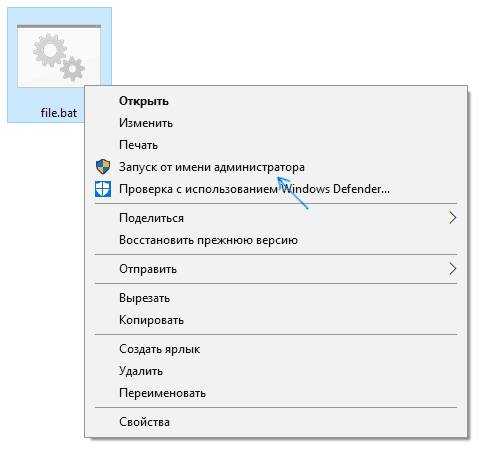
Основные команды и запуск программ в файле bat
Полный список команд, которые могут быть выполнены в подобных файлах, представлен на сайте майкрософт. Там можно подробно изучить инструкции. Дальше будут представлены операторы, которые могут потребоваться большинству пользователей.
- Для запуска программы следует использовать оператор start , а после него указать полный путь к ехе. В случае, если в названии какого-либо каталога содержится пробел, придется заключить весь путь в кавычки.
- После указания утилиты, которая должна быть запущена, можно указать параметры, с которыми она будет запущена.
- Можно произвести запуск другого пакетного файла, при помощи оператора call, после которого надо будет также указать путь к нему.
- Если не добавить специальный оператор, который задержит закрытие окна, то оно закроется сразу же после того, как будет выполнена последняя команда. Если в конце добавить timeout /t и написать время в секундах, то закрытие окна задержится, и пользователь сможет увидеть результат работы.
Здесь приведены только несколько самых распространенных команд, которые могут потребоваться. Однако, можно вводить команды, которые будут запускать и останавливать службы и многое другое. Так что стоит изучить полный список, чтобы иметь более широкое представление о том, какие возможности может предоставлять такой инструмент.
composs.ru
- Winsxs как удалить windows 7

- Реестр чем почистить
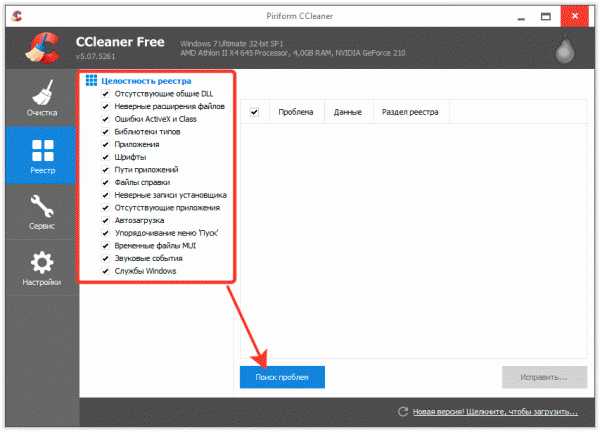
- Можно ли подключить интернет через телефон к ноутбуку

- Обновить браузер opera до последней версии

- Открывается и сразу закрывается гугл хром

- Яндекс очистка кэша
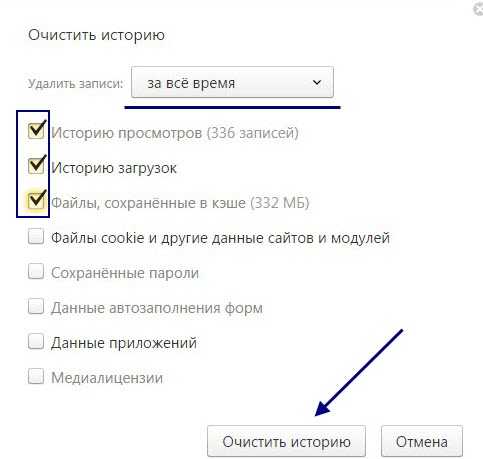
- Сделать установочную флешку windows 7 ultraiso
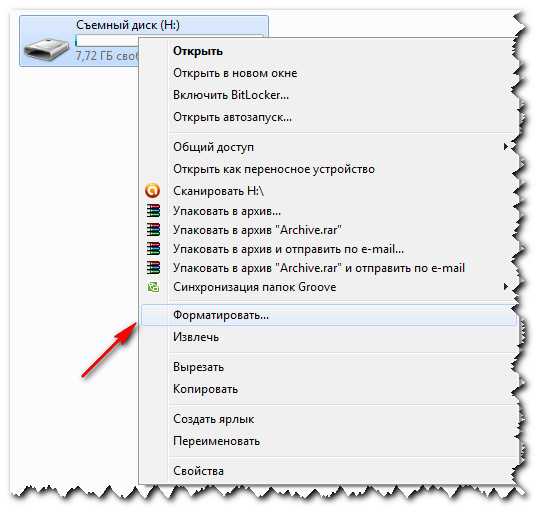
- Как создать базу данных mysql workbench
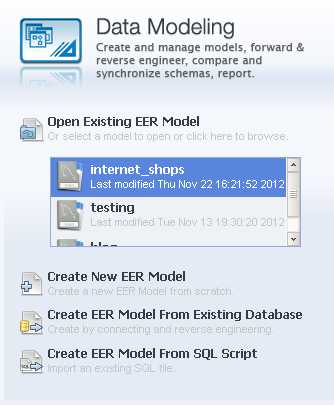
- Как проверить комп на вирусы в безопасном режиме

- Не открывается панель уведомлений windows 10
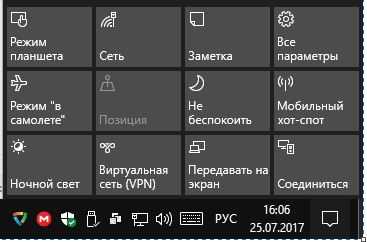
- Как настроить интернет на ноутбуке через телефон

